Per risolvere il problema di "Purtroppo, TouchWiz Home si è arrestata"
Samsung ha dovuto affrontare molte lamentele sul loro launcher TouchWiz Home che ha rallentato i loro dispositivi. La Home TouchWiz tende a ritardare e non è molto reattiva.
Un problema comune che si verifica con TouchWiz Home Launcher è il cosiddetto errore di arresto forzato. Quando ricevi l'errore di arresto forzato, riceverai un messaggio che "Sfortunatamente, TouchWiz Home si è interrotto". In tal caso, il dispositivo si blocca e sarà necessario riavviarlo.
La soluzione più semplice per sbarazzarsi di un errore di arresto di forza e le altre questioni è sbarazzarsi di TouchWiz e solo trovare e utilizzare un altro lanciatore da Google Play Store, ma se lo fai tu perderai il tocco di riserva, sento e guarda il tuo Samsung dispositivo.
Se non hai voglia di sbarazzarti di TouchWiz, abbiamo una correzione che puoi utilizzare per l'errore di arresto forzato. La soluzione che ti forniremo funzionerà su tutti i dispositivi Galaxy Samsung indipendentemente dal fatto che stia eseguendo Android Gingerbread, JellyBean, KitKat o Lollipop.
Risolto il problema con "Sfortunatamente, TouchWiz Home si è fermato" su Samsung Galaxy
Metodo 1:
- Avvia il tuo dispositivo in modalità provvisoria. Per fare ciò, prima spegnilo completamente e poi riaccendilo tenendo premuto il pulsante di riduzione del volume. Quando il telefono si avvia completamente, rilascia il pulsante di riduzione del volume.
- Nella parte inferiore sinistra si trova la notifica "Modalità provvisoria". Ora che sei in modalità provvisoria, tocca il cassetto app e vai all'applicazione delle impostazioni.
- Apri il gestore delle applicazioni e poi vai su Apri tutte le applicazioni> TouchWizHome.
- Ora sarai nelle impostazioni di TouchWiz Home. Cancella dati e cache.
- Riavvia il dispositivo.
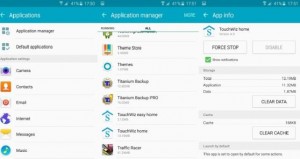
Metodo 2:
Se il primo metodo non funziona per te, prova questo secondo metodo che richiede di eliminare la cache del dispositivo.
- Trasforma il tuo dispositivo.
- Riaccenderlo premendo prima e tenendo premuto i tasti di volume, di casa e di alimentazione. Quando il dispositivo si avvia, lasciate andare i tre tasti.
- Usare il volume su e giù per passare alla partizione di cache della memoria e selezionarlo utilizzando il tasto di accensione. Questo lo cancella.
- Quando la pulizia è passata, riavviare il dispositivo.
Hai risolto questo problema nel tuo dispositivo Galaxy?
Condividi la tua esperienza nella casella di commenti qui sotto.
JR
[embedyt] https://www.youtube.com/watch?v=W4O6WayQcFQ[/embedyt]
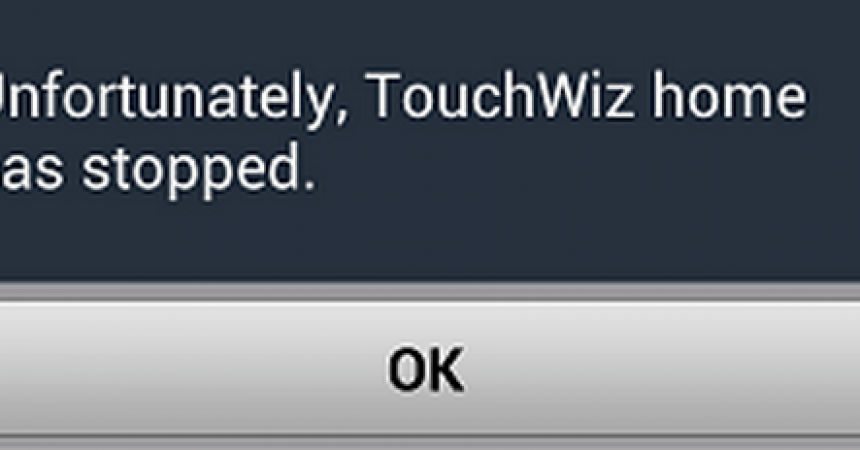






Ha entrambi questi. Ha funzionato.
Grazie
Prego!
Sono contento di sapere che la guida di cui sopra ha risolto la questione.
Perché non condividere questa guida utile con i tuoi contatti di colleghi, amici e familiari.
Questo non è stato il primo articolo che ho letto su come risolvere questo problema. Ho seguito il consiglio di un altro di "cancellare i dati". In questo modo ho perso l'aspetto a cui ero abituato sui miei schermi e ora ho annunci di grandi dimensioni su ogni pagina dei miei schermi.
Da allora ho installato Samsung ... ..launcher e sto impostando le icone che voglio sulle mie pagine dello schermo ma ricevo ancora annunci.
C'è un modo per riavere il programma di avvio "touchwiz home"?
Grazie
Dovresti essere in grado di ripristinare e ricominciare.
Seguendo attentamente la guida passo passo facile sopra.
Questo dovrebbe funzionare!
Ho provato entrambi i metodi oggi sul mio Samsung Galaxy A3 e nessuno di loro ha risolto il problema :-(.
Altre idee?
Dovresti essere in grado di resettare e iniziare il processo.
Meglio seguire scrupolosamente i metodi di lavorazione 2 più semplici, passo dopo passo.
Questo dovrebbe funzionare!
sama ilmoitus "TouchWizin koti suljettu".
Tein kummatkin 2 vaiheetta.
Kiitos
Ho provato entrambi i metodi, entrambi hanno funzionato.
Grazie
Buongiorno,
J'ai un A5 (2016). Ce TouchWiz n'arrête pas a s'arrêter. J'ai fait ces manipulations plusieurs fois même réinitialisé le téléphone aussi plusieurs fois, rien y fait: je doit redémarrer le téléphone 2 à 3 fois par jour. C'est un A5 reconditionné.
Je l'ai retourné au magasin, il est encore sous garanti, mais le technicien me dit qu'il n'a rien pu trouver de mal et de toute façon les application ne tombent pas sous garantie! Pour moi, c'est comme vendre un ordinateur avec un défaut de la program qui fait marcher le touchpad ou le souris! Rien à voir avec une “application”.
Eine Anwendung erschien mir nicht, wo die Fehlermeldung angezeigt wurde, dass sie gestoppt wurde, aber beim Durchsuchen der Anwendung wurde sie nicht bestätigt.